こんにちは、ピノです。
前回の記事では、ドメイン&サーバー設定をし、Word Pressにログインするところまでをご紹介しました!
今日はWord Pressの初期設定について解説します。
[st-kaiwa1]前回紹介したこちらの図の中央の部分を進めていくよ![/st-kaiwa1]

①SSLを有効化する
SSLとは、インターネット上でデータを暗号化して送受信する仕組みのひとつで、SSLを有効化することで、ブログのセキュリティがアップします。
設定はとっても簡単!
「.htaccess編集」メニューをクリック
まず、Xserverのサーバーパネルにログインして、「.htaccess編集」メニューをクリック
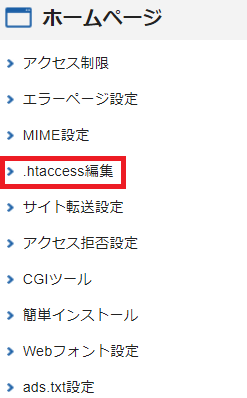
「.htaccess編集」タブをクリック
続いて、「.htaccess編集」タブをクリック
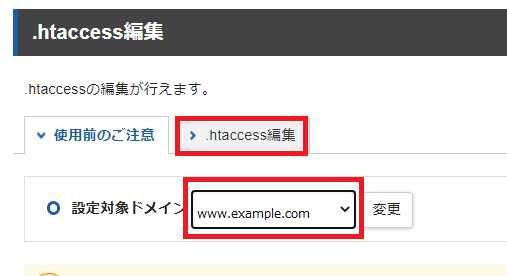
設定内容の追加
既存の設定は削除せず、以下の記述を追記します。
※設定が反映されない場合があるため、先頭へ追記してください。
なお、万が一のためにコピーを事前に取っておくのがおすすめです!
[st-kaiwa1]iPhoneのメモ機能などに残しておくのがおすすめ![/st-kaiwa1]
[st-mybox title=”ポイント” webicon=”st-svg-check-circle” color=”#757575″ bordercolor=”#BDBDBD” bgcolor=”#ffffff” borderwidth=”2″ borderradius=”5″ titleweight=”bold” fontsize=”” myclass=”st-mybox-class” margin=”25px 0 25px 0″]
RewriteEngine On
RewriteCond %{HTTPS} !on
RewriteRule ^(.*)$ https://%{HTTP_HOST}%{REQUEST_URI} [R=301,L]
[/st-mybox]
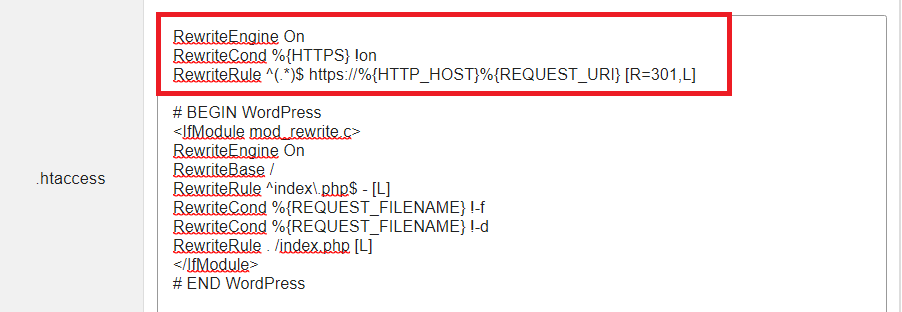
設定完了
ブログページを再読み込みし、自動的に「https://~」のURLへ転送されていれば設定完了です!
②ASPを登録する
ASPとは、アフィリエイトサービスプロバイダー(Affiliate Service Provider)の略で、広告主とアフィリエイター(自分)を仲介する企業のことを指します。ユーザーがASPのリンクから商品を購入したり、無料登録などすることでアフィリエイターに報酬が入ってきます。
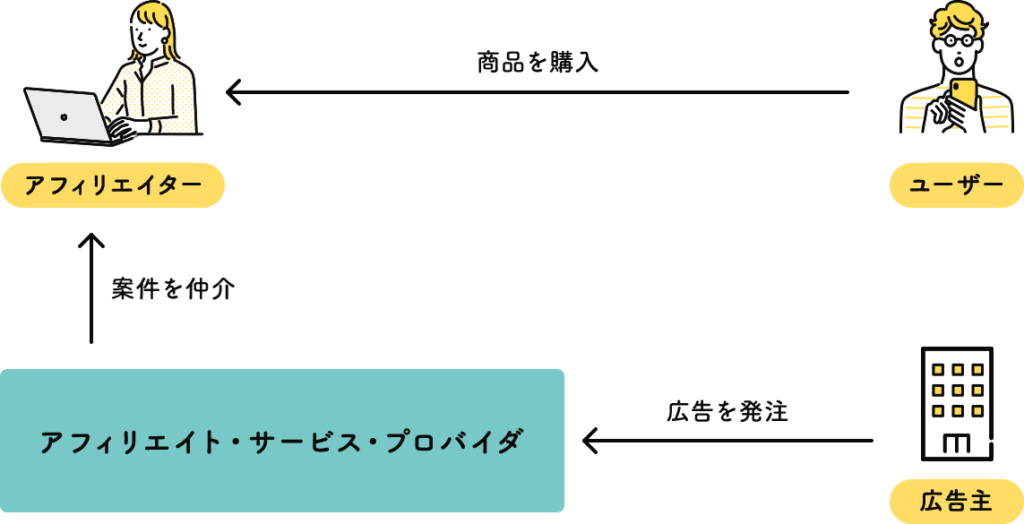
アフィリエイトといってもたくさんありますが、私がお勧めするのはこちら!
A8.net![]() が審査が一番緩いです。それ以外のASPは、記事がないと審査に落ちることがあるので、10記事程度投稿してから登録するのがおすすめです!
が審査が一番緩いです。それ以外のASPは、記事がないと審査に落ちることがあるので、10記事程度投稿してから登録するのがおすすめです!
③テーマを設定する
テーマとは、一言で言うとサイト全体のデザインのこと。ドメイン開設後、Word Pressにログインした状態ではデザインが空っぽなので、無料・有料のデザインをアップロードして使っていきます。
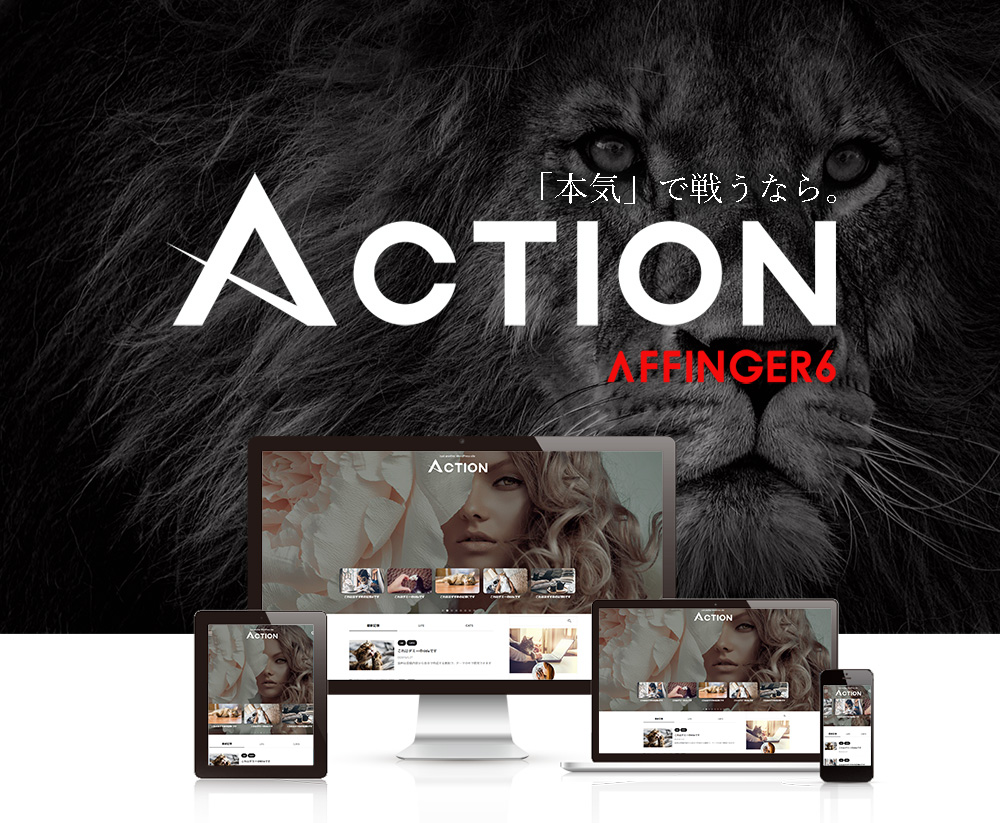
AFFINGER6は収益化・SEOに特化したテーマで、その名も「稼ぐ」に特化したテーマ!
有名ブロガーのほとんどが入れていると言われるテーマです。
値段が14,800 円(税込)とやや高めなので私も最初購入する時は躊躇しましたが、買って正解!結論2ヶ月でペイできました!
勉強がてらこれまで5,6本ブログを作ってきましたが、AFFINGER6は本当に使いやすい。自信を持って使ってみてください!
④プラグインを登録する
プラグインとは、簡単にいえば「拡張機能」のこと。Word Pressのテーマに機能を追加することで、使いやすくするためのプログラムです。
下記は実際に私が入れているプラグインです!
- AddQuickTag:あらかじめ登録したコードを1操作で記事にコードを挿入することができる
- Advanced Editor Tools:WordPressの記事編集画面のツールバーをカスタマイズして、使いやすくする
- Akismet Anti Spam:スパム対策
- All in one SEO:SEO対策
- Classic Editor:クラシックエディターを使いたい場合に使用
- Customizer Export/Import:エキスポート/インポートの際に必要
- Google Analytics for Word Press:Google Analyticsを使う場合に利用
- Image Widget:ウィジェットを利用してサイドバーやフッターに一枚の画像を表示できる
- Site kid by Google:Google Analyticsを使う場合に利用
以上の設定で初期設定完了です、お疲れ様でした!








コメント